Que faire lorsque votre iPhone ou iPad ne s'allume pas - Les iPhones et les iPads sont supposés «fonctionner simplement», mais aucune technologie n'est parfaite. Si vous avez appuyé sur le bouton d'alimentation et que l'écran ne s'allume pas ou si un message d'erreur s'affiche, ne vous inquiétez pas. Vous pouvez probablement le faire redémarrer.
Les instructions fournies ici permettront à tout iPhone ou iPad de démarrer et de fonctionner correctement. Si ce n'est pas le cas, votre appareil a un problème matériel l'empêchant de démarrer.
Branchez-le, laissez-le charger - et attendez
Un iPhone, iPad ou iPod Touch peut ne pas s'allumer si sa batterie est complètement déchargée. En règle générale, vous verrez une sorte d'indicateur de «batterie faible» lorsque vous essayez d'allumer un appareil iOS et que celui-ci ne dispose pas de suffisamment de puissance. Mais, lorsque la batterie est complètement déchargée, elle ne répond plus et vous voyez simplement l'écran noir.
Connectez votre iPhone ou iPad à un chargeur mural et laissez-le se recharger pendant un petit moment. Donnez-lui quinze minutes, peut-être. Si la batterie est complètement déchargée, vous ne pouvez pas simplement la brancher et vous attendre à ce qu'elle réponde immédiatement. Donnez-lui quelques minutes pour charger et il devrait s'allumer. Cela corrigera votre appareil si sa batterie vient d’être complètement épuisée.
Assurez-vous que votre chargeur fonctionne si cela ne fonctionne pas. Un chargeur ou un câble de charge cassé peut l’empêcher de se recharger. Essayez un autre chargeur et un autre câble si vous en avez.

Effectuer une réinitialisation matérielle sur iPhone 8 ou version ultérieure
Une «réinitialisation matérielle» va forcer le redémarrage de votre iPhone ou de votre iPad, ce qui est utile s'il est complètement gelé et ne répond pas. Le processus de réinitialisation matérielle a un peu changé sur l'iPhone 8, l'iPhone X, l'iPhone XS, l'iPhone XR et le nouvel iPad Pro sans le bouton Accueil.
Pour effectuer une réinitialisation matérielle sur un nouvel iPhone, appuyez rapidement sur le bouton d'augmentation du volume, relâchez-le rapidement, puis maintenez le bouton latéral enfoncé (également appelé bouton «Veille / réveil»). Appuyez sur le bouton latéral jusqu'à ce que votre iPhone redémarre. Vous verrez le logo Apple apparaître à l'écran au démarrage, et vous pourrez relâcher le bouton. Cela prendra environ dix secondes.
Si vous avez attendu plus de dix secondes et que rien ne s'est passé, essayez à nouveau. Vous devez appuyer sur les boutons les uns à la suite des autres et vous ne pouvez pas vous arrêter trop longtemps entre chaque pression.

Maintenez Power + Home pour effectuer une réinitialisation matérielle
Les iPhones et les iPad peuvent geler complètement, tout comme les autres ordinateurs. S'ils le font, les boutons Power et Home ne feront rien. Effectuez une «réinitialisation matérielle» pour résoudre ce problème. Cela était généralement effectué en retirant la batterie d'un appareil et en la réinsérant ou en tirant le câble d'alimentation sur des appareils sans batterie, raison pour laquelle on parle également de «cycle d'alimentation». Cependant, les iPhones et les iPad n'ont pas de batterie amovible. À la place, vous pouvez utiliser une combinaison de boutons pour redémarrer de force votre téléphone ou votre tablette.
Pour ce faire, appuyez sur les boutons d'alimentation et d'accueil et maintenez-les enfoncés. (Dans le cas de l'iPhone 7, maintenez enfoncés le bouton d'alimentation et le bouton de diminution du volume.) Maintenez les deux boutons enfoncés jusqu'à ce que le logo Apple apparaisse à l'écran. Le logo doit apparaître entre dix et vingt secondes après que vous ayez commencé à tenir les boutons. Une fois le logo Apple affiché, votre iPhone ou iPad redémarre normalement. (Le bouton d'alimentation est également appelé bouton Veille / Réveil. Il s'agit du bouton qui allume et éteint normalement l'écran de votre appareil.)
Si cette combinaison de boutons ne fonctionne pas, votre iPhone ou iPad devra peut-être être chargé pendant un certain temps. Chargez-le pendant un moment avant de tenter la réinitialisation matérielle du bouton Power + Home.

Restaurer le système d'exploitation iOS avec iTunes
Les iPhones et les iPad qui ne s'allument pas immédiatement n'ont généralement plus d'énergie ni de système d'exploitation gelé. Cependant, l'écran de votre appareil peut parfois s'allumer et un écran d'erreur s'affichera à la place du logo de démarrage normal. L'écran affiche une image d'un câble USB et un logo iTunes.
Cet écran «Connect to iTunes» (Connexion à iTunes) apparaît lorsque le logiciel iOS de votre iPhone ou de votre iPad est endommagé ou corrompu. Pour que votre appareil fonctionne et redémarre correctement, vous devez restaurer son système d'exploitation - et cela nécessite iTunes sur un PC ou un Mac.

Connectez l'iPhone ou l'iPad à un ordinateur sous iTunes. Vous devriez voir un message indiquant que iTunes a détecté un appareil en mode de récupération. iTunes vous informera qu '«il y a un problème» avec votre appareil «qui nécessite de le mettre à jour ou de le restaurer. dispositif.
Le processus de restauration effacera les fichiers et les données sur votre iPhone ou iPad, mais ils sont déjà inaccessibles si votre appareil ne démarre pas. Vous pouvez récupérer vos données à partir d' une sauvegarde iCloud ultérieurement.
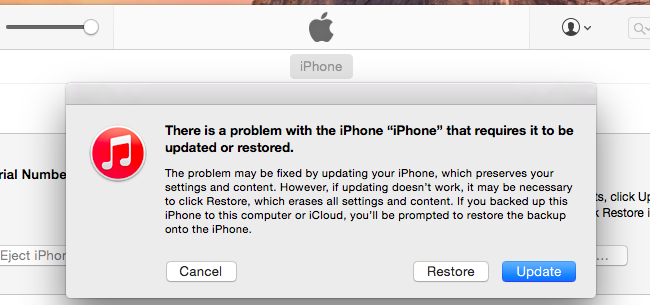
Vous pouvez mettre n'importe quel iPhone ou iPad en mode de récupération en l'éteignant et en le branchant sur un ordinateur exécutant iTunes à l'aide d'un câble USB. Appuyez sur le bouton Accueil et maintenez-le enfoncé pendant que vous branchez le câble USB. Maintenez le bouton enfoncé jusqu'à ce que l'écran «Connect to iTunes» (Connecter à iTunes) apparaisse sur l'appareil. Toutefois, cela ne devrait pas être le cas si le périphérique fonctionne correctement. Si son système d'exploitation est endommagé, il devrait automatiquement démarrer sur l'écran du mode de récupération, sans aucune astuce supplémentaire.
Si rien ne fonctionne ici, votre iPhone ou iPad a probablement un problème matériel. S'il est toujours sous garantie, apportez-le à l'Apple Store le plus proche (ou contactez Apple) et demandez-leur d'identifier et de résoudre le problème pour vous. Même si ce n'est pas sous garantie, vous pouvez éventuellement demander à Apple de le réparer pour vous, mais vous devrez peut-être payer la réparation.
Labels:
iPhone
Thanks for reading Que faire lorsque votre iPhone ou iPad ne s'allume pas. Please share...!
